Comment supprimer et masquer l'icône de l'indicateur de langue dans Windows 10
Hier, j'ai reçu une question Facebook d'un de nos lecteurs qui a demandé comment se débarrasser de la langue indicateur de la barre des tâches, qui pour les utilisateurs de langue anglaise est indiqué sur la barre des tâches avec les lettres ENG. Si vous souhaitez le supprimer, voici ce que vous devez faire.
À supprimer et masquer l'icône de l'indicateur de langue dans Windows 10, procédez comme suit :
- Ouvrez l'application Paramètres
- Allez dans Système -> Notifications et actions.
- Sur la droite, cliquez sur "Activer ou désactiver les icônes système" :

- La page appropriée de l'application Paramètres s'ouvrira.
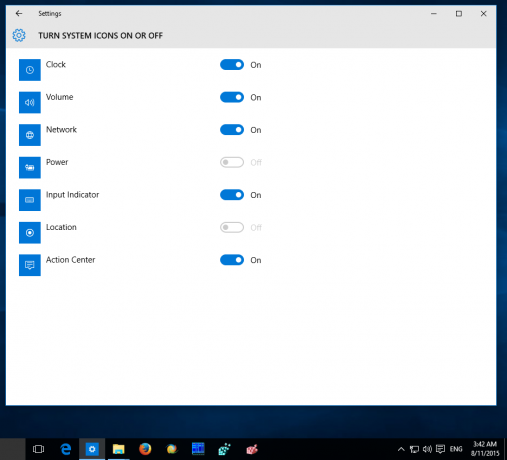 Pour supprimer l'icône de l'indicateur de langue de la barre des tâches de Windows 10, désactivez le commutateur "Indicateur d'entrée":
Pour supprimer l'icône de l'indicateur de langue de la barre des tâches de Windows 10, désactivez le commutateur "Indicateur d'entrée":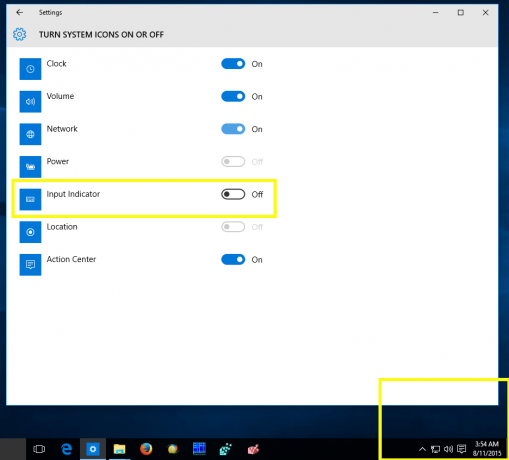
Vous avez terminé. L'espace sur la barre des tâches est assez limité. Au lieu de l'indicateur de langue surdimensionné par défaut, vous voudrez peut-être la barre de langue classique plus compacte. Voir l'article :
Obtenez l'ancien indicateur de langue et la barre de langue dans Windows 10. Si vous souhaitez supprimer la barre de langue/l'ancien indicateur de saisie, il vous suffit de cliquer dessus avec le bouton droit comme indiqué ci-dessous :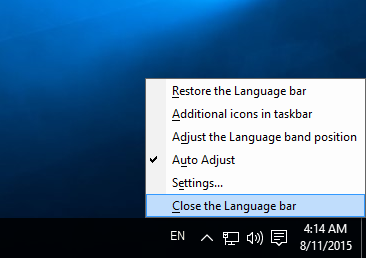
Dans le menu contextuel, sélectionnez l'élément "Fermer la barre de langue". C'est ça.


